word文档中能自动更新的日期怎么设置?
来源:网络收集 点击: 时间:2024-04-30【导读】:
在一个文件中不可缺少的就是时间,所以在word中,可以自动的更新日期,无疑是帮助人们解决了很多的问题和操作步骤,今天就来教大家一个可以自动更新文章的办法!工具/原料more电脑:Windows10WPS :2019方法/步骤1/5分步阅读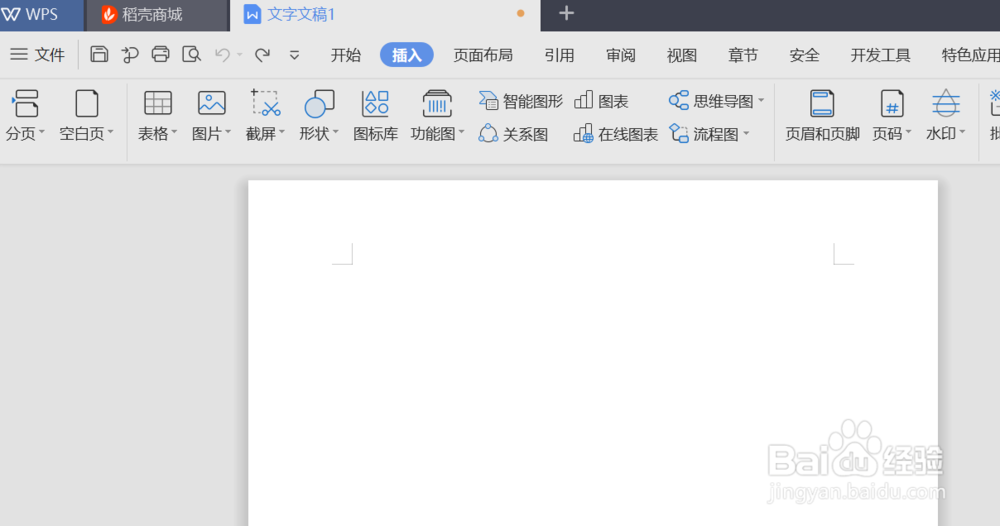 2/5
2/5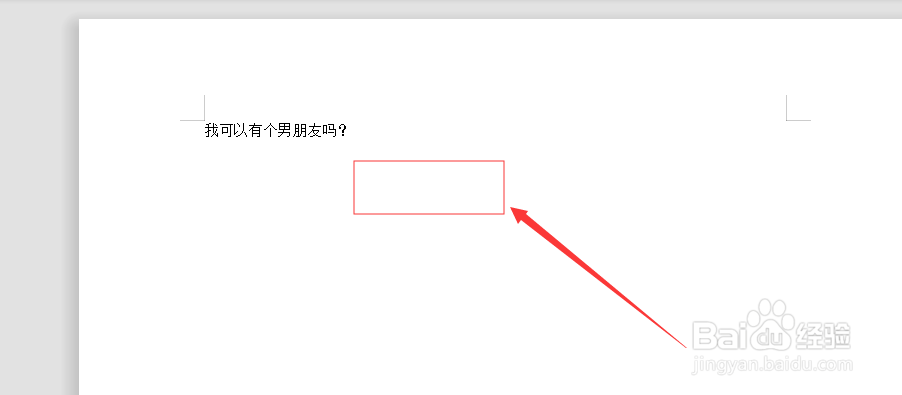 3/5
3/5 4/5
4/5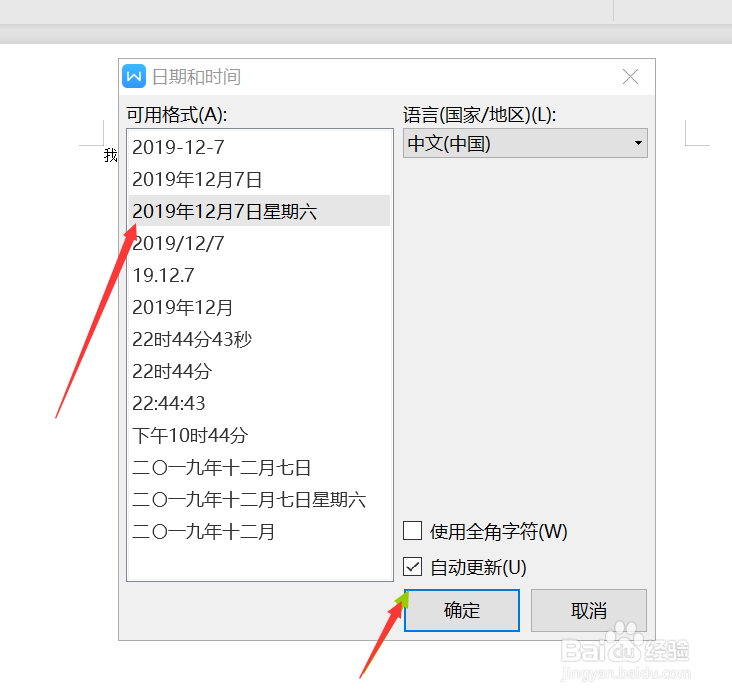 5/5
5/5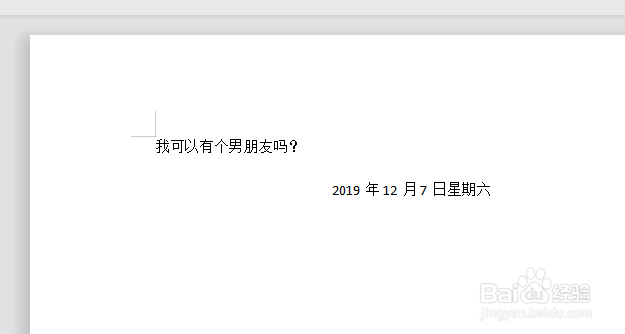 总结:1/1
总结:1/1
在电脑中打开一个空白的word文档,为你之后的步骤做一些准备工作。
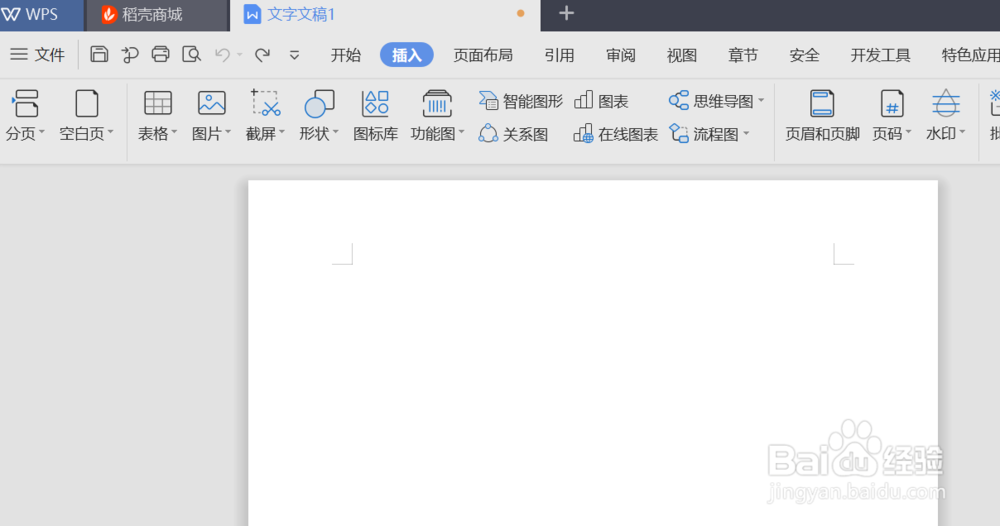 2/5
2/5在word文档中输入你想要得到的内容,并且选择你想要更新日期的位置,我选择如图方块处为写时间的位置。
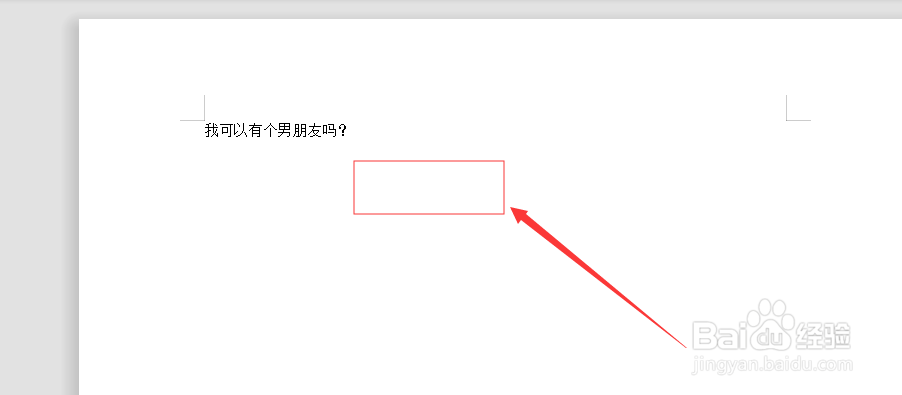 3/5
3/5在上方工具栏中,找到插入,并且在插入中,找到日期这个工具。这是我们所需要用到的。
 4/5
4/5在弹出来的对话框中,选择一个你喜欢的日期格式,并且勾选下方的自动更新按钮。
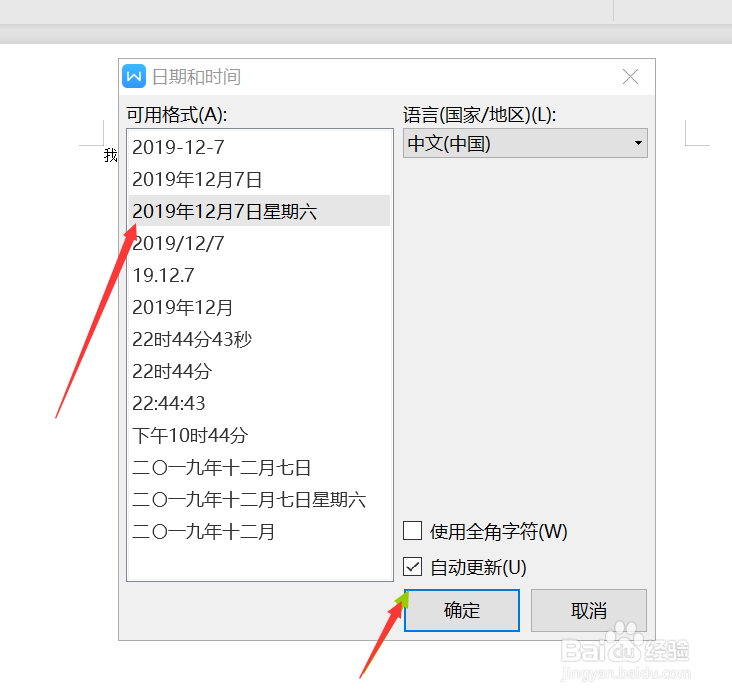 5/5
5/5点击确定之后,我们就得到了想要的文本格式,并且是可以自动更新的。
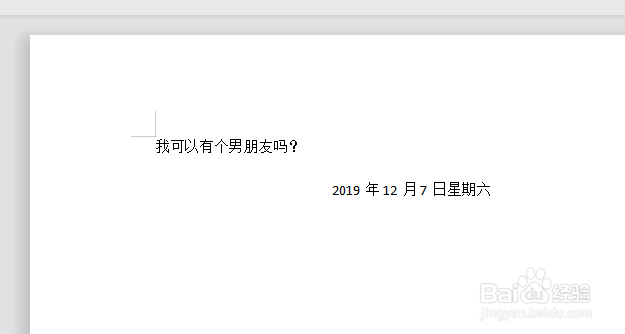 总结:1/1
总结:1/11.新建一个word表,在其中输入内容。
2.在工具栏中找到插入日期,选择一个格式,得到你想要的结果。
注意事项一定要勾选自动更新,日期才会是自动更新的模式。
版权声明:
1、本文系转载,版权归原作者所有,旨在传递信息,不代表看本站的观点和立场。
2、本站仅提供信息发布平台,不承担相关法律责任。
3、若侵犯您的版权或隐私,请联系本站管理员删除。
4、文章链接:http://www.1haoku.cn/art_634718.html
上一篇:宝宝经常拉肚子怎么办
下一篇:墨绿色包包搭配禁忌
 订阅
订阅